Samba-Server Konfiguration
Um aufzuzeigen, wie es funktioniert, definiere ich verschiedene Benutzer,
welche kein ~/Home-Laufwerk erhalten und sich nicht einloggen können.
Dafür definiere ich zuächst die Gruppen und dann die Benutzer.
Die Befehle sind bei DEB etwas versteckt und lassen sich z.B. mit
whereis addgroup finden.
Zu guter letzt, setze ich noch die Passwörter.
su
/usr/sbin/addgroup a
lege Gruppe »a« (GID 1001) an …
/usr/sbin/addgroup b → 1002
/usr/sbin/adduser --gid 1001 --disabled-login --no-create-home --shell /bin/false a1
Lege neuen Benutzer »a1« (1004) mit Gruppe »a« (1001) an …
/usr/sbin/adduser --gid 1002 --disabled-login --no-create-home --shell /bin/false b1
smbpasswd -a a1
Added user a.
smbpasswd -a b1
smbpasswd -a c funktioniert nicht, da noch nicht angelegt
New SMB password:
Retype new SMB password:
Failed to add entry for user c.
Überprüfen kann man das wie folgt:
cat /etc/passwd
…
m:x:1000:1000:m,,,:/home/m:/bin/bash
a1:x:1004:1001:,,,:/home/a1:/bin/false
b1:x:1005:1002:,,,:/home/b1:/bin/false
cat /etc/group
…
a:x:1001
b:x:1002
pdbedit -w -L # von Samba übernommen?
a1:1004:XXXXXXXXXXXXXXXXXXXXXXXXXXXXXXXX:3EE64AC0FF6BEF0569E58DED9566C1FB:[U ]:LCT-65B5D999:
b1:1005:XXXXXXXXXXXXXXXXXXXXXXXXXXXXXXXX:C3E68F0FB85276CE359A03F5D11B028A:[U ]:LCT-65B5D7C0:
Nun sind noch Ordner anzulegen.
Je nach Quelle, wird auch /home,
/media oder /samba vorgeschlagen.
su cd / mkdir share mkdir a1 mkdir b1 chown a1:a a1 chown b1:b b1 chmod 700 a1/ chmod 700 b1/ ls -la zur Überprüfung drwxr-xr-x 5 root root 4096 3. Feb 22:51 . drwxr-xr-x 19 root root 4096 28. Jan 18:20 .. drwxr-xr-x 2 a1 a 4096 3. Feb 22:49 aSmb drwxr-xr-x 2 b1 b 4096 3. Feb 22:49 bSmb
Und zu guter Letzt, ist es nötig den SMB-Server zu konfigurieren.
Ganz am Ende der bereits existierenden Datei,
kann man Benutzerverzeichnisse ergänzen.
su
cd /etc/samba
cp smb.conf smb.conf.backup01
nano /etc/samba/smb.conf
[global]
# hosts allow = 127. 192.168. evtl. ergänzen
[homes]
read only = no geändert
;[printers] alles auskommentiert
; comment = All Printers
; browseable = no
; path = /var/tmp
; printable = yes
; guest ok = no
; read only = yes
; create mask = 0700
;[print$]
; comment = Printer Drivers
; path = /var/lib/samba/printers
; browseable = yes
; read only = yes
; guest ok = no
# oder ; Kommentare hinter z.B. comment = samba_a sind nicht erlaubt!
[smba1]
comment = samba_a
path = /share/a1
guest ok = no
browsable = yes
create mask = 0600
directory mask = 0700
read only = no
[smbb1]
comment = samba_b
path = /share/b1
guest ok = no
browsable = yes
create mask = 0600
directory mask = 0700
read only = no
Nach der Änderung muss Samba neu gestartet werden,
damit die Änderungen übernommen werden.
su systemctl restart smbd.service Job for smbd.service failed because the control process exited with error code. See "systemctl status smbd.service" and "journalctl -xeu smbd.service" for details. cat /var/log/samba/log.smbd …
Offensichtlich habe ich mich irgendwo vertippt.
Wenn alles in Ordnung ist, kommt keine Meldung.
Überprüfen kann man den Daemon wie folgt.
su
systemctl status smbd.service vergleichbar mit systemctl status nmbd
smbd.service - Samba SMB Daemon
Loaded: loaded (/lib/systemd/system/smbd.service; enabled; preset: enabled)
Active: active (running) since Sat 2024-02-03 23:51:39 CET; 14s ago
Docs: man:smbd(8)
man:samba(7)
man:smb.conf(5)
Process: 4930 ExecCondition=/usr/share/samba/is-configured smb (code=exited>
Process: 4932 ExecStartPre=/usr/share/samba/update-apparmor-samba-profile (>
Main PID: 4941 (smbd)
Status: "smbd: ready to serve connections..."
Tasks: 3 (limit: 2285)
Memory: 5.4M
CPU: 352ms
CGroup: /system.slice/smbd.service
├─4941 /usr/sbin/smbd --foreground --no-process-group
├─4943 /usr/sbin/smbd --foreground --no-process-group
└─4944 /usr/sbin/smbd --foreground --no-process-group
Feb 03 23:51:38 gj7 systemd[1]: Starting smbd.service - Samba SMB Daemon...
Feb 03 23:51:39 gj7 systemd[1]: Started smbd.service - Samba SMB Daemon.
Weitere Überprüfung
testparm Load smb config files from /etc/samba/smb.conf Loaded services file OK. Weak crypto is allowed by GnuTLS (e.g. NTLM as a compatibility fallback) Server role: ROLE_STANDALONE Press enter to see a dump of your service definitions … smbclient -L localhost -U% Sharename Type Comment --------- ---- ------- homes Disk Home Directories smba1 Disk samba_a smbb1 Disk samba_b IPC$ IPC IPC Service (Samba 4.17.12-Debian) nobody Disk Home Directories SMB1 disabled -- no workgroup available
homes und nobody könnte man noch ausblenden.
Smb auf einem Client benutzen
Eigentlich sollte es auf dem Klienten reichen smbclient zu installieren,
aber aus unerfindlichen Gründen bekomme ich bei einem Rechner,
trotzdem unter deb buster, mit Thunar, keinen Zugriff hin.
sudo apt install smbclient gvfs-backends samba smbclient -L //gj7.fritz.box Unable to initialize messaging context Enter WORKGROUP\a1's password: Sharename Type Comment --------- ---- ------- homes Disk Home Directories smba1 Disk samba_a smbb1 Disk samba_b IPC$ IPC IPC Service (Samba 4.17.12-Debian) a1 Disk Home Directories Reconnecting with SMB1 for workgroup listing. smbXcli_negprot_smb1_done: No compatible protocol selected by server. protocol negotiation failed: NT_STATUS_INVALID_NETWORK_RESPONSE Failed to connect with SMB1 -- no workgroup available
Benutzung in der Shell (weil sich Thunar manchmal ziert)
Der Benutzer ist hier a1. Ein Zugriff ohne korrekten Pfad & Servername scheitert.
cd Downloads smbclient -U a1 //gj8.fritz.box/smba1 mkdir failed on directory /var/run/samba/msg.lock: Permission denied Unable to initialize messaging context Enter WORKGROUP\a1's password: geheim Try "help" to get a list of possible commands. smb: \>
Mit help kann ich mir den riesigen Befehlsvorrat angucken.
Wahrscheinlich kommt man mit folgendem aus ls cd mkdir rm put get quit.
cd web mget * Get file Element6und7.png? y getting file \web\Element6und7.png of size 983708 as Element6und7.png (23430.5 KiloBytes/sec)… Get file MK52_schleppkette.png? y …
Über einen Dialog wird man wahrscheinlich seltener arbeiten. Daher noch ein Beispiel als eine Befehlszeile.
Um noch mehrere, per Semikolon getrennte, Befehle absetzten zu können, ist noch -c nötig.
promt off vermeidet das Bestätigen jeder Datei.
Die zweite Zeile enthält noch das Samba-Passwort, hier "geheim"
smbclient -U a1 //gj8.fritz.box/smba1 -c 'cd web;prompt off;mget *.png' smbclient -U a1%geheim //gj8.fritz.box/smba1 -c 'cd web;prompt off;mget *.png'
Zielverzeichnis ist das zuvor gewählte ~/Download.
Alles mit gleichen Namen wird ohne Warnung überschrieben.
Daher empfehle ich voher einen Ordner zu erstellen und dort hin zu gehen.
Zum Anfang
Benutzung mit Thunar
Die benutzung via Thunar ist relativ einfach.
Via Go > Browse Network gelange ich zu den Netzlaufwerken.
Alternativ finde ich im linken Bereich Browse Network.
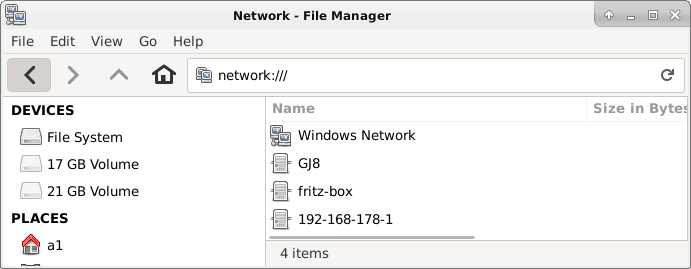
Entsprechend dem Benutzer, wähle ich den Ordner und werde aufgefordert ein Passwort einzugeben.
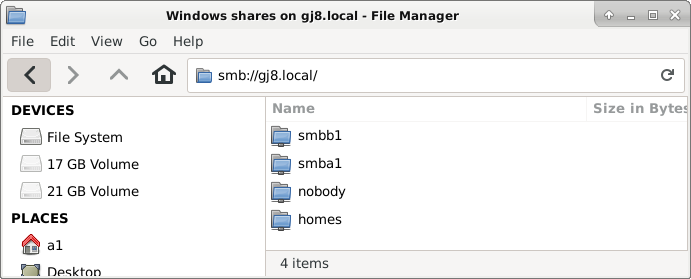
Leider klappt es nicht immer.
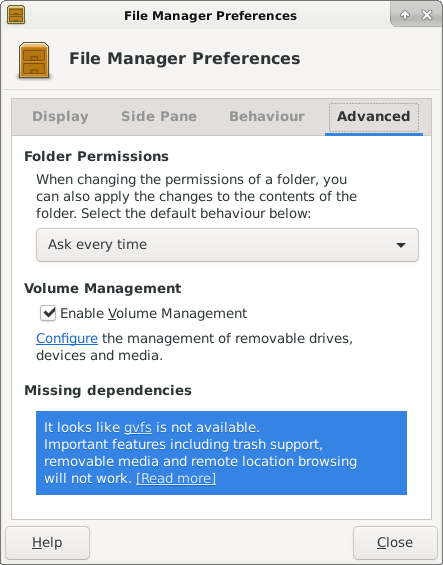
Zum Anfang
